Etapas para criar ou criar um mapa conceitual:
- Abra um documento do Word em branco. Se você vai realizar este processo em seu celular, deve primeiro aprender a criar documentos do Word com seu celular.
- Vá para o menu de opções e clique na guia "Inserir".
- Clique na caixa "Formas"; Nesta seção você poderá inserir quadrados, círculos e setas que são muito úteis ao fazer um mapa conceitual.
- Escolha a figura que deseja usar para o seu mapa conceitual e deslize o mouse para desenhar a figura que você escolheu; pontos aparecerão automaticamente ao redor da figura, eles permitirão que você dê forma à figura no tamanho que desejar.
- Ao escolher a figura, abre-se a barra "Formatar", nesta caixa você pode alterar o desenho da figura; ou seja, você pode escolher a cor, largura e estilo do contorno, você pode até preencher a figura com uma cor, gradiente ou imagem.
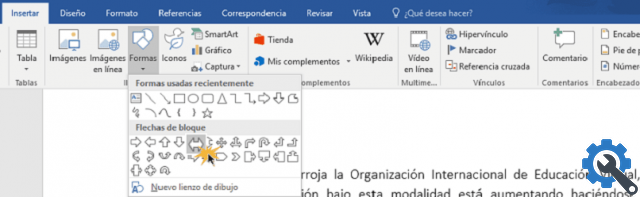
- Posicione o mouse sobre a figura e pressione o botão direito, imediatamente aparecerá um menu no qual você escolherá a opção “Adicionar texto”. Ao clicar com o botão direito no texto, você pode alterar o estilo, fonte, cor e tamanho das letras.
- Depois de criar a primeira figura, volte à barra "Inserir" e clique na opção "Formas", agora você deve escolher a seta ou a linha que fará a ligação entre uma caixa e outra.
- Você pode ajustar as setas ou linhas de acordo com a cor, tamanho e espessura que deseja estilizar seu mapa perfeitamente na barra "Formatar" (etapas semelhantes aos pontos 4 e 5).
- Adicione as palavras de ligação que um mapa conceitual contém no cartão "Inserir" e escolha a opção "Caixa de texto", nessa caixa escreva as palavras que deseja. Ao clicar com o botão direito nas palavras, você pode alterar a fonte, a cor e o tamanho.
- Essas etapas anteriores devem ser repetidas para cada figura, palavra de conexão e linha de conexão para completar o mapa conceitual. Ou você pode copiar e colar a primeira figura e a seta do link no resto do mapa para completá-lo mais rápido.
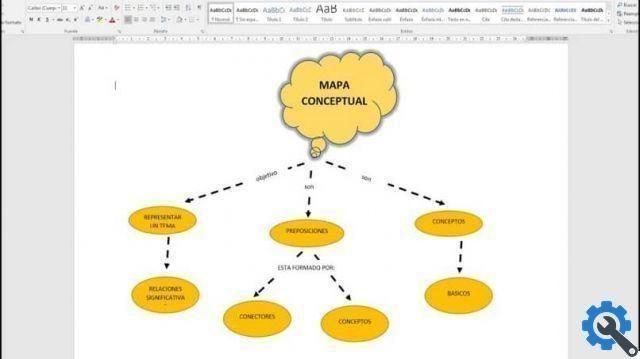
Dicas para criar um mapa conceitual no Word
Um mapa conceitual é usado para transmitir ideias ou aprender mais facilmente um argumento ; é por isso que você não deve tomar sua realização levianamente. É comum que as pessoas pensem que isso é o mesmo que fazer um mapa mental, mas aqui estão algumas dicas simples para fazer um mapa mental de qualidade.
Um mapa conceitual deve ter três elementos principais
- Conceitos curtos ou frases curtas.
- Links que podem ser linhas ou setas.
- Palavras de ligação que servem para conectar todos os gráficos.
Recomendações sobre os conteúdos a serem desenvolvidos
- Você deve evitar colocar muitas informações sobre o assunto; O mais recomendado é use as idéias principais com alguns elementos secundários, assim será mais fácil compreender a informação que pretende transmitir.
- Classifique as informações priorizando as informações mais importantes e coloque-as no topo do mapa e as menos importantes na parte inferior.
- As palavras ou frases que conectam cada ideia devem ser curtas.
- Cada mesa que você usa deve tem um nível hierárquico, você nunca deve colocar todas as tabelas no mesmo nível em que deve priorizar as informações.
- É aconselhável enquadrar o texto com caixas, retângulos, círculos e relacionar cada conceito é aconselhável usar linhas.
Com essas etapas e dicas simples, você está pronto para criar ou criar o melhor mapa conceitual no Word; ser incentivado a usar essa ferramenta para aprimorar o aprendizado ou o ensino. Além disso, insira e edite imagens no Word para dar um toque extra aos seus mapas mentais.


























